گروههای ایمیل¶
ویژگی گروههای ایمیل به بازدیدکنندگان وبسایت این امکان را میدهد که از طریق ایمیل یک بحث عمومی داشته باشند. آنها میتوانند به یک گروه بپیوندند تا ایمیلهای سایر اعضای گروه (یعنی کاربران وبسایتی که در گروه عضو شدهاند) را دریافت کنند و ایمیلهای جدیدی به تمام اعضای گروه ارسال کنند.
برای فعالسازی این ویژگی، ماژول گروه ایمیل وبسایت (website_mail_group) را نصب کنید.
توجه
ویژگی گروههای ایمیل نباید با لیستهای پستی در برنامه بازاریابی ایمیلی اشتباه گرفته شود.
پیکربندی گروههای ایمیل¶
برای پیکربندی گروههای ایمیل، به صورت زیر عمل کنید:
برای پیکربندی یک دامنه ایمیل مستعار سفارشی، به تنظیمات عمومی دسترسی پیدا کنید، به بخش بحث و گفتگو بروید، ویژگی سرور ایمیل سفارشی را فعال کنید و دامنه مستعار (مثلاً
@mycompany.com) را وارد کنید.به مسیر بروید، سپس روی جدید کلیک کنید.
یک نام گروه، یک ایمیل مستعار و یک توضیح مشخص کنید.
فعال کنید مدیریت این گروه و مشخص کنید مدیران را اگر میخواهید پیامها را مدیریت کنید از این گروه. بهطور جایگزین، اگر گروه مدیریت نشده است، میتوانید کاربران مسئول را تعریف کنید که میتوانند پیامها را در گروه مدیریت کنند.
در برگه حریم خصوصی، مشخص کنید چه کسی میتواند به گروه ایمیل اشتراک بگیرد:
همه: برای عمومی کردن گروه ایمیل تا هر کسی بتواند در آن عضو شود؛
:گروهبندی:
فقط اعضا: فقط به کاربران تعریفشده بهعنوان اعضا اجازه دهید تا در گروه ایمیل مشترک شوند؛Selected group of users: to only allow users from the Authorized group to subscribe to the mail group.
اگر گروه ایمیل تحت نظارت باشد، میتوانید با فعال کردن گزینه اطلاعرسانی خودکار در زبانه اطلاعرسانی به اعضا و نوشتن پیام اطلاعرسانی، بهطور خودکار نویسندگان را زمانی که پیامشان در انتظار نظارت است، مطلع کنید.
اگر میخواهید دستورالعملها را برای مشترکین جدید ارسال کنید، گزینه ارسال دستورالعملها به مشترکین جدید را فعال کنید و آنها را در برگه دستورالعملها بنویسید. این مورد بهویژه زمانی مفید است که گروه ایمیل مدیریت شود.
استفاده از گروههای ایمیل¶
اشتراک/لغو اشتراک¶
بر اساس پیکربندی گروه ایمیل، کاربران میتوانند از صفحه وبسایت (/groups به صورت پیشفرض) در گروههای ایمیل عضو شده یا از آنها خارج شوند.
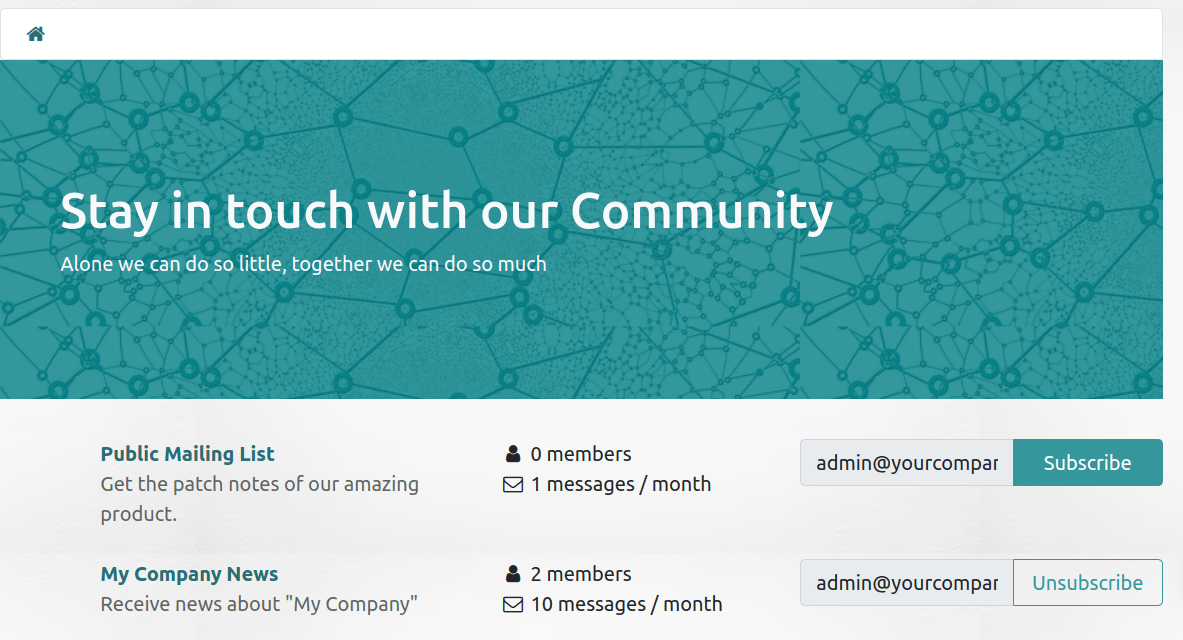
کاربران داخلی میتوانند این کار را از مسیر با استفاده از دکمههای عضویت و ترک عضویت انجام دهند.
ارسال پیامها¶
برای ارسال پیامها به یک گروه ایمیل، کاربران وبسایت میتوانند به آدرس ایمیل گروه ایمیل ایمیل ارسال کنند. کاربران داخلی نیز میتوانند پیامها را مستقیماً از Odoo ایجاد کنند. برای این کار، به بروید، گروه ایمیل را انتخاب کنید، روی دکمه هوشمند ایمیلها کلیک کنید و سپس روی جدید کلیک کنید. سپس، فیلدها را پر کنید و روی ارسال کلیک کنید.
نکته
فهرست پیامها همچنین میتواند با انتخاب گروه از صفحه وب
/groupsقابل دسترسی باشد.اعضای گروه همچنین میتوانند از گروه لغو عضویت کنند، به صفحه گروه ایمیل دسترسی پیدا کنند و با استفاده از لینکهای موجود در پاورقی هر ایمیل گروهی که دریافت کردهاند، به گروه ایمیل ارسال کنند.
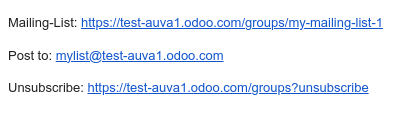
مدیریت پیامهای گروه ایمیل¶
اگر ویژگی مدیریت این گروه برای گروه ایمیل فعال شده باشد، یکی از مدیران باید پیامهای گروه را قبل از ارسال به سایر اعضا تأیید کند.
برای مدیریت پیامها، به مسیر بروید، گروه ایمیل را انتخاب کنید و روی دکمه هوشمند برای بررسی کلیک کنید. شما میتوانید پیامها را با استفاده از دکمههای انتهای خط پیام مدیریت کنید یا یک پیام را انتخاب کرده، محتوای آن را مشاهده و بر اساس آن مدیریت کنید.
اقدامات زیر در دسترس هستند:
پذیرفتن: برای پذیرش ایمیل و ارسال آن به اعضای گروه ایمیل.
رد کردن: برای رد کردن ایمیل. در پنجرهای که باز میشود، روی رد کردن بدون اطلاعرسانی کلیک کنید تا ایمیل بدون اطلاع به نویسنده رد شود، یا توضیحی برای رد کردن پیام مشخص کنید، سپس روی ارسال و رد کردن کلیک کنید تا پیام رد شده و توضیح به نویسنده ارسال شود.
لیست سفید: برای افزودن نویسنده به لیست سفید، یعنی بهطور خودکار تمام ایمیلهای او را پذیرفتن. در نتیجه، یک قانون تعدیل برای آدرس ایمیل نویسنده با وضعیت همیشه اجازه بده ایجاد میشود.
مسدود کردن: برای قرار دادن نویسنده در لیست سیاه، یعنی بهطور خودکار تمام ایمیلهای آنها را رد کنید. در پنجرهای که باز میشود، روی مسدود کردن کلیک کنید تا نویسنده بدون اطلاعرسانی به او مسدود شود، یا توضیحی ارائه دهید و سپس روی ارسال و مسدود کردن کلیک کنید تا نویسنده مسدود شده و توضیح برای او ارسال شود. در نتیجه، یک قانون تعدیل برای آدرس ایمیل نویسنده با وضعیت مسدودیت دائمی ایجاد میشود.
توجه
پیامها همچنین میتوانند از لیست پیامهای گروه مدیریت شوند. به مسیر بروید، گروه ایمیل را انتخاب کنید و روی دکمه هوشمند ایمیلها کلیک کنید.
